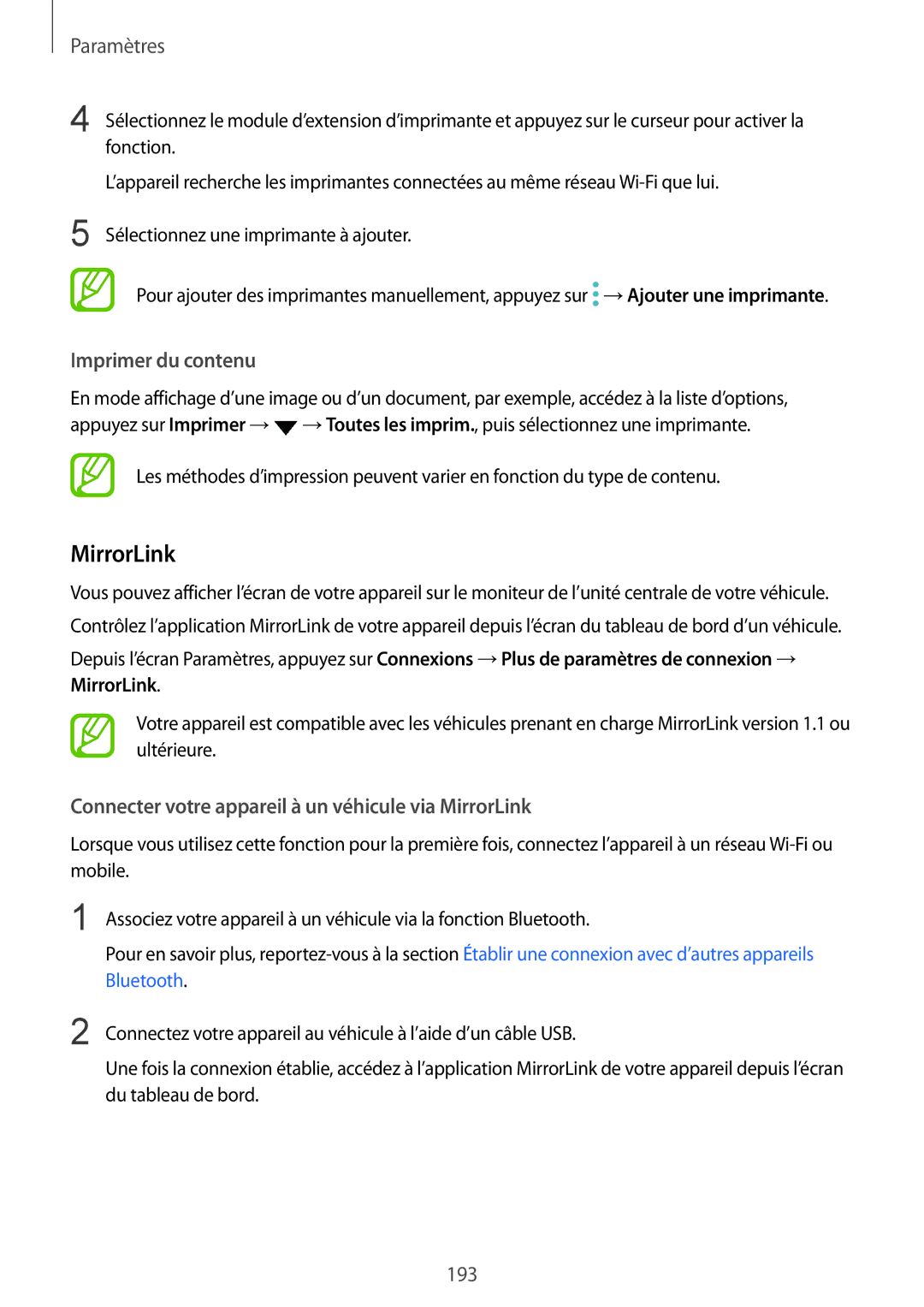Paramètres
4 | Sélectionnez le module d’extension d’imprimante et appuyez sur le curseur pour activer la |
| fonction. |
| L’appareil recherche les imprimantes connectées au même réseau |
5 | Sélectionnez une imprimante à ajouter. |
Pour ajouter des imprimantes manuellement, appuyez sur ![]() →Ajouter une imprimante.
→Ajouter une imprimante.
Imprimer du contenu
En mode affichage d’une image ou d’un document, par exemple, accédez à la liste d’options, appuyez sur Imprimer →![]() →Toutes les imprim., puis sélectionnez une imprimante.
→Toutes les imprim., puis sélectionnez une imprimante.
Les méthodes d’impression peuvent varier en fonction du type de contenu.
MirrorLink
Vous pouvez afficher l’écran de votre appareil sur le moniteur de l’unité centrale de votre véhicule. Contrôlez l’application MirrorLink de votre appareil depuis l’écran du tableau de bord d’un véhicule.
Depuis l’écran Paramètres, appuyez sur Connexions →Plus de paramètres de connexion → MirrorLink.
Votre appareil est compatible avec les véhicules prenant en charge MirrorLink version 1.1 ou ultérieure.
Connecter votre appareil à un véhicule via MirrorLink
Lorsque vous utilisez cette fonction pour la première fois, connectez l’appareil à un réseau
1 | Associez votre appareil à un véhicule via la fonction Bluetooth. |
| Pour en savoir plus, |
| Bluetooth. |
2 | Connectez votre appareil au véhicule à l’aide d’un câble USB. |
| Une fois la connexion établie, accédez à l’application MirrorLink de votre appareil depuis l’écran |
| du tableau de bord. |
193